Ohne Unterstützung des TCP/IP-Netzwerkprotokolls auf einem Computer ist der Zugriff auf das Internet nicht möglich. Es kann mehrere Gründe geben, warum das Protokoll nicht funktioniert. Beispielsweise ist eine Systemstörung aufgetreten oder das Protokoll wurde vom Netzwerkadministrator manuell deaktiviert.

Notwendig
- - Zugriff auf den Computer mit Administratorrechten;
- - eine Netzwerkverbindung, für die Sie die Unterstützung des TCP/IP-Protokolls aktivieren möchten.
Anweisungen
Schritt 1
Um die Unterstützung des TCP / IP-Netzwerkprotokolls für die Verbindung mit dem Internet zu aktivieren, müssen Sie zu den Eigenschaften dieser Verbindung gehen. Klicken Sie dazu auf die Schaltfläche "Start", wählen Sie im Menü "Verbindung". Wählen Sie dann "alle Verbindungen anzeigen". Der Ordner "Netzwerkverbindungen" wird geöffnet.
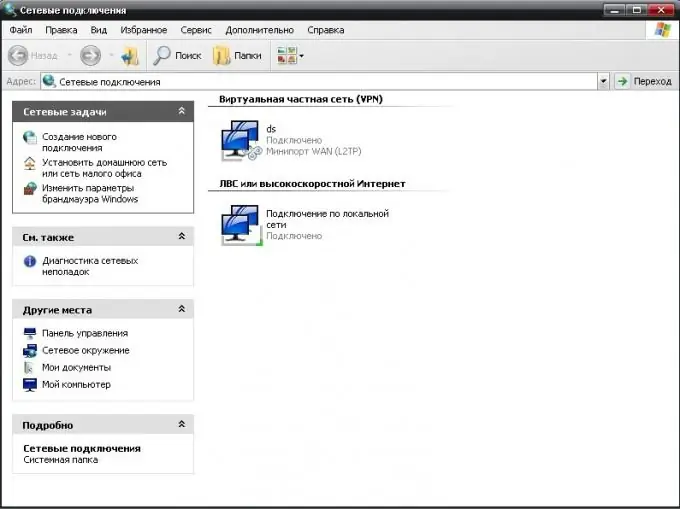
Schritt 2
Klicken Sie mit der rechten Maustaste auf die gewünschte Verbindung. Wählen Sie im sich öffnenden Menü den Punkt "Eigenschaften". Um eine Verbindung über ein lokales Netzwerk herzustellen, gehen Sie auf die Registerkarte "Allgemein", um eine Verbindung zum Internet herzustellen, öffnen Sie die Registerkarte "Netzwerk".
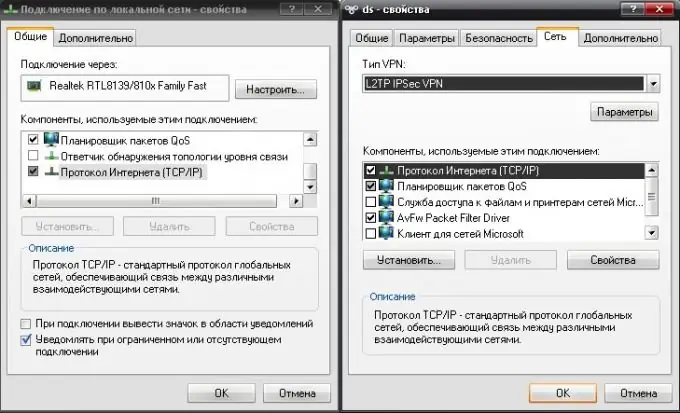
Schritt 3
Wählen Sie in der Liste der Protokolle die Zeile "Internetprotokoll (TCP / IP)" und aktivieren Sie das Kontrollkästchen neben diesem Punkt. Dadurch wird die Unterstützung für das entsprechende Netzwerkprotokoll aktiviert. Klicken Sie unter der Liste der Protokolle auf die Schaltfläche "Eigenschaften", um die erforderlichen Netzwerkparameter einzustellen: Legen Sie eine IP-Adresse für die Verbindung fest oder geben Sie einen DNS-Server an.
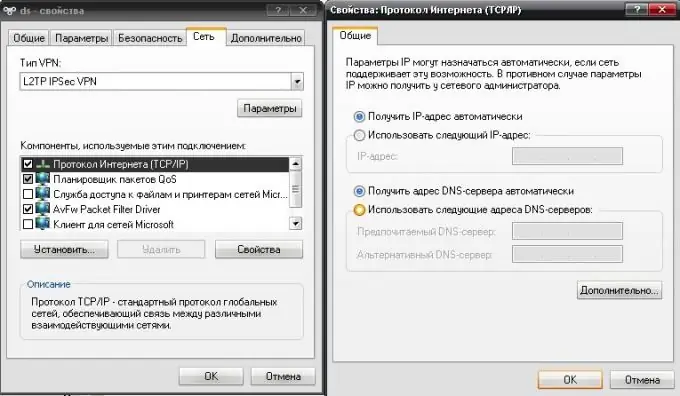
Schritt 4
Wenn Sie das TCP/IP-Netzwerkprotokoll in der Protokollliste nicht finden, müssen Sie es selbst installieren. Klicken Sie dazu in den Eigenschaften der Verbindung im Reiter mit Protokollen auf die Schaltfläche "Installieren". Wählen Sie im sich öffnenden Menü den Typ der Netzwerkkomponente „Protokoll“aus und klicken Sie auf die Schaltfläche „Hinzufügen“.

Schritt 5
Wählen Sie aus der Liste das Netzwerkprotokoll Microsoft TCP / IP Version 4. Die meisten Netzwerke verwenden diese Version. OK klicken. Als nächstes beginnt die Installation der Komponente. Folgen Sie den Anweisungen des Installationsassistenten. Nach der Installation wird das Internetprotokoll TCP / IP in der Liste der Protokolle angezeigt und Sie können es verwalten.






